ボックス
ボックスの保存ファイルの利用操作は次のような流れになります。
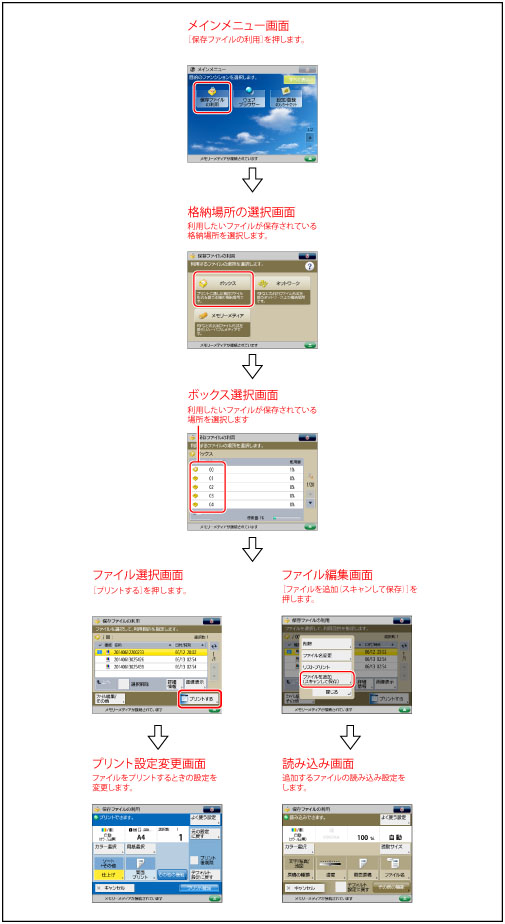
ボックス選択画面
ボックス選択画面では、各ボックスの番号、名称、ボックス内のメモリー残量が表示されます。また、各ボックス番号の横には、ボックスの状態を示すアイコンおよび暗証番号が設定されていることを示すアイコンが表示されます。
ボックス選択画面で表示されるアイコンは次のとおりです。
 :保存されているファイルがないボックス
:保存されているファイルがないボックス :ファイルが保存されているボックス
:ファイルが保存されているボックス :ボックスに暗証番号が設定されていることを示すアイコン
:ボックスに暗証番号が設定されていることを示すアイコン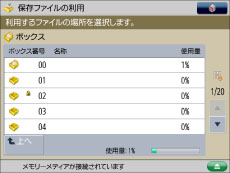
ファイル選択画面
各ファイルの種類として、ファイルを読み込んで保存したときのカラー情報とプリント設定の有無を示すアイコンが表示されます。
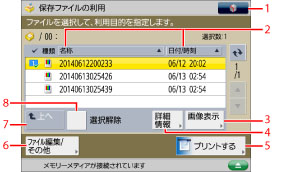 |
|
1
|
 次の設定ができます。
カスタムメニューに登録(→カスタムメニュー)
|
|
2
|
名称
名称を優先して、昇順または降順でファイルを並べ替えます。 日付/時刻 日付/時刻を優先して、昇順または降順でファイルを並べ替えます。 |
|
3
|
画像表示
ファイルの画像を確認します。
|
|
4
|
詳細情報
ボックスに保存されているファイルの詳細情報を確認します。
|
|
5
|
プリントする
ファイルをプリントします。
|
|
6
|
ファイル編集/その他
ボックスのファイルを編集/確認します。
|
|
7
|
上へ
上の階層へ戻ります。
|
|
8
|
全選択(100ファイルまで)/選択解除
すべてのファイルを選択します。ファイルを選択しているときは[選択解除]になります。
|
ファイル編集画面
フォルダー内のファイル編集をこの画面で行います。
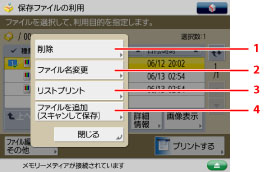
|
1
|
削除
ボックスに保存されているファイルを削除します。
|
|
2
|
ファイル名変更
ファイル名を変更します。
|
|
3
|
リストプリント
ボックス内に保存されているファイルの情報をプリントできます。 |
|
4
|
ファイルを追加(スキャンして保存)
原稿を読み込んでファイルを追加します。
|
読み込み画面
原稿を読み込んでボックス内にファイルとして保存するときにこの画面を表示します。
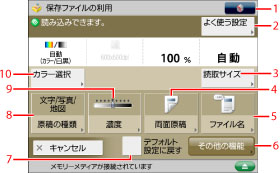
|
1
|
 次の設定ができます。
「よく使う設定」 の登録/編集
カスタムメニューに登録(→カスタムメニュー)
デフォルト設定の変更
|
|
2
|
よく使う設定
よく使う設定への登録や呼び出しをします。
|
|
3
|
読取サイズ
読み込む原稿のサイズを選択します。
|
|
4
|
両面原稿
原稿を両面読み込みにします。 |
|
5
|
ファイル名
ファイルの名称を入力します。 |
|
6
|
その他の機能
その他の機能を設定します。異なったサイズの原稿をいっしょに読み込むときや数回に分けてセットした原稿を読み込むときなど、便利な読み込み機能を設定できます。
|
|
7
|
デフォルト設定に戻す
他のモードと一括して設定を解除します。(スキャンして保存設定のデフォルトに戻ります。)
|
|
8
|
原稿の種類
原稿の種類(文字のみの原稿、写真のみの原稿、文字/写真混在の原稿など)を選択します。 |
|
9
|
濃度
読み込む原稿の濃度を調節します。 |
|
10
|
カラー選択
読み込む原稿の色を選択します。
|
プリント画面
ボックス内のファイルをプリントするとき、この画面を表示します。
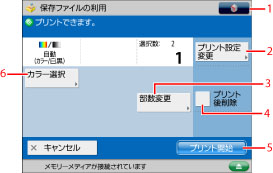
|
1
|
 次の設定ができます。
「よく使う設定」 の登録/編集
デフォルト設定の変更
|
|
2
|
プリント設定変更
プリントするときの設定を変更します。
|
|
3
|
部数変更
複数のファイルを選択したときに、プリント部数を設定します。複数のファイルを選択したときに表示されます。
|
|
4
|
プリント後削除
プリント後に、選択したファイルを削除します。
|
|
5
|
プリント開始
プリントを開始します。
|
|
6
|
カラー選択
プリントするファイルの色を選択するときに押します。
|
プリント設定画面
ボックス内のファイルをプリントするとき、この画面を表示させ、設定を行います。
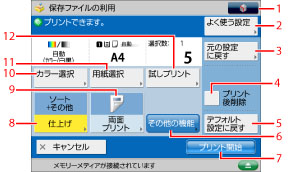
|
1
|
 次の設定ができます。
「よく使う設定」 の登録/編集
デフォルト設定の変更
|
|
2
|
よく使う設定
よく使う設定への登録や呼び出しをします。
|
|
3
|
元の設定に戻す
変更したプリントの設定を元に戻します。
|
|
4
|
プリント後削除
プリントしたあとにファイルを削除します。
|
|
5
|
デフォルト設定に戻す
他のモードと一括して設定を解除します。(保存ファイルの利用設定のデフォルトに戻ります。)
|
|
6
|
その他の機能
その他の機能を設定します。小冊子になるようプリントするときやページ番号を付けてプリントするときなど、便利なプリント機能を設定できます
|
|
7
|
プリント開始
プリントを開始します。
|
|
8
|
仕上げ
ソート、グループ、ホチキスなどを設定します。
|
|
9
|
両面プリント
両面にプリントします。
|
|
10
|
カラー選択
プリントするファイルの色を選択するときに押します。
|
|
11
|
用紙選択
用紙のサイズや種類、給紙位置を選択します。
|
|
12
|
試しプリント
プリントの仕上がりや保存ファイルの内容を確認します。
|
|
メモ
|
|
ボックスで表示されるアイコンの種類については、「ボックスのアイコンの種類」を参照してください。
[ファイルを追加(スキャンして保存)]の操作および読み込み画面の操作手順については、「ファイルを追加する(スキャンして保存)」、「スキャンして保存の操作の流れ」を参照してください。
|